Nástroj nožnice v GIMP ti ponúka možnosť intuitívne nakláňať obrázky a dosiahnuť tak kreatívne výsledky. Rozlišuje sa od toho, čo mnohí chápu ako „rezanie“ – namiesto toho ide o transformáciu, ktorá je obzvlášť zaujímavá, ak chceš zobrazovať obrázky v nezvyčajných perspektívach. V tejto príručke sa naučíš krok za krokom, ako používať nástroj nožnice a vytvárať pôsobivé efekty.
Najdôležitejšie poznatky
- Nástroj nožnice slúži na nakláňanie obrázkov, nie na rezanie.
- Nástroj môžeš ovládať klikmi na obrázok alebo prostredníctvom číselných vstupov.
- Vždy sa uisti, že pred použitím vytvoríš kópiu svojej vrstvy, aby si si uchoval pôvodný obrázok.
Krok za krokom návod
Úvod do nástroja nožnice
Aby si našiel nástroj nožnice, hľadaj príslušnú ikonu vo svojom rozhraní GIMP. Alternatívne môžeš nástroj aktivovať aj pomocou klávesovej skratky „Shift + S“.
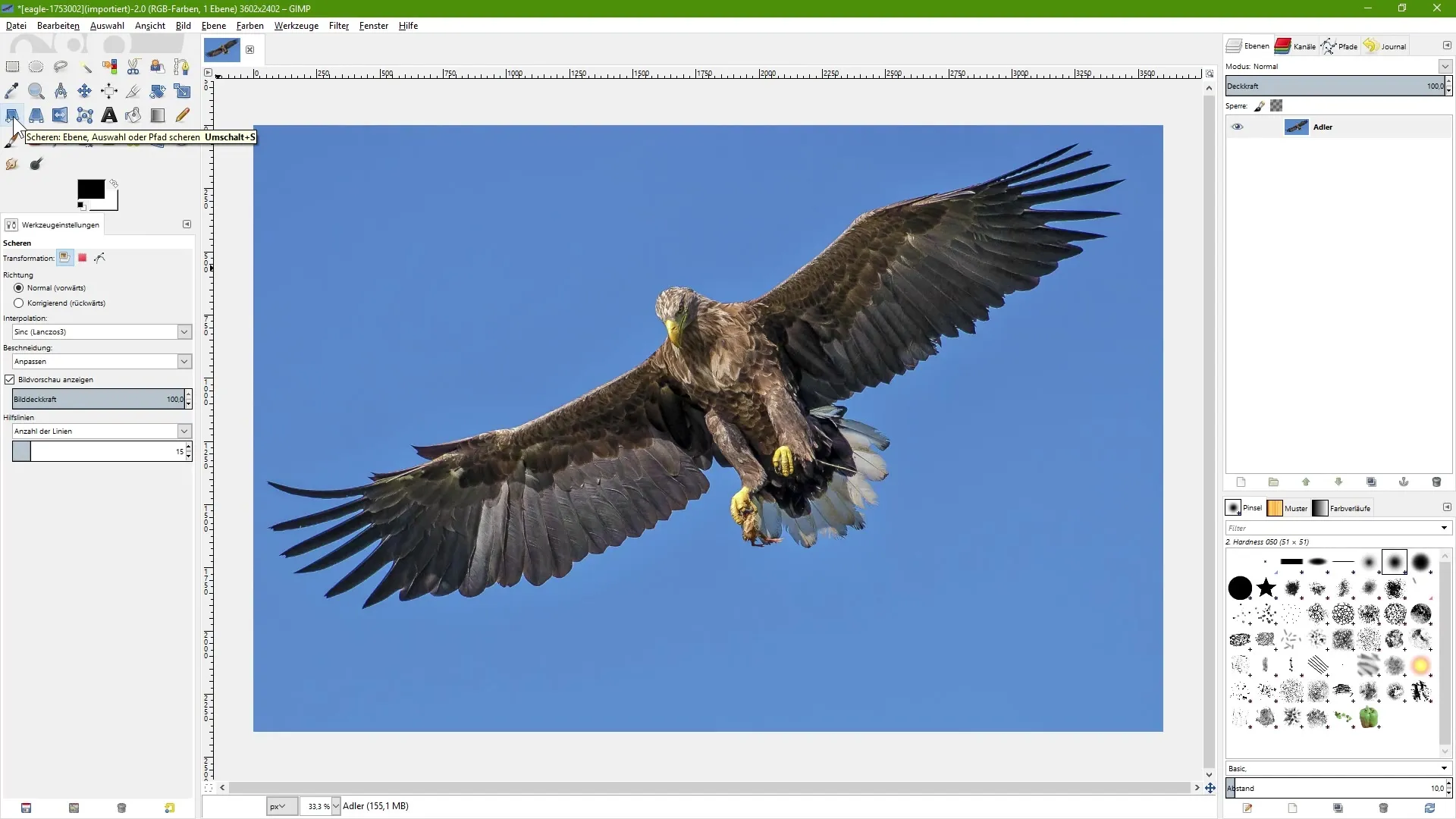
Príprava obrázku
Vyber obrázok, ktorý chceš nakláňať. Klikni na túto vrstvu a všimni si, že by sa malo objaviť mriežkové zobrazenie, podobne ako pri iných transformačných nástrojoch v GIMP. To ti pomôže lepšie vizualizovať transformácie.
Nakláňanie obrázka
Aby si naklonil obrázok, klikni ľavým tlačidlom myši na požadovanú časť obrázka. Teraz môžeš túto časť potiahnuť doprava. Toto spôsobí, že obrázok sa nakloní doprava, pričom opačná strana sa posunie doľava. Experimentuj s rôznymi časťami, aby si získal pocit pre účinok nástroja.
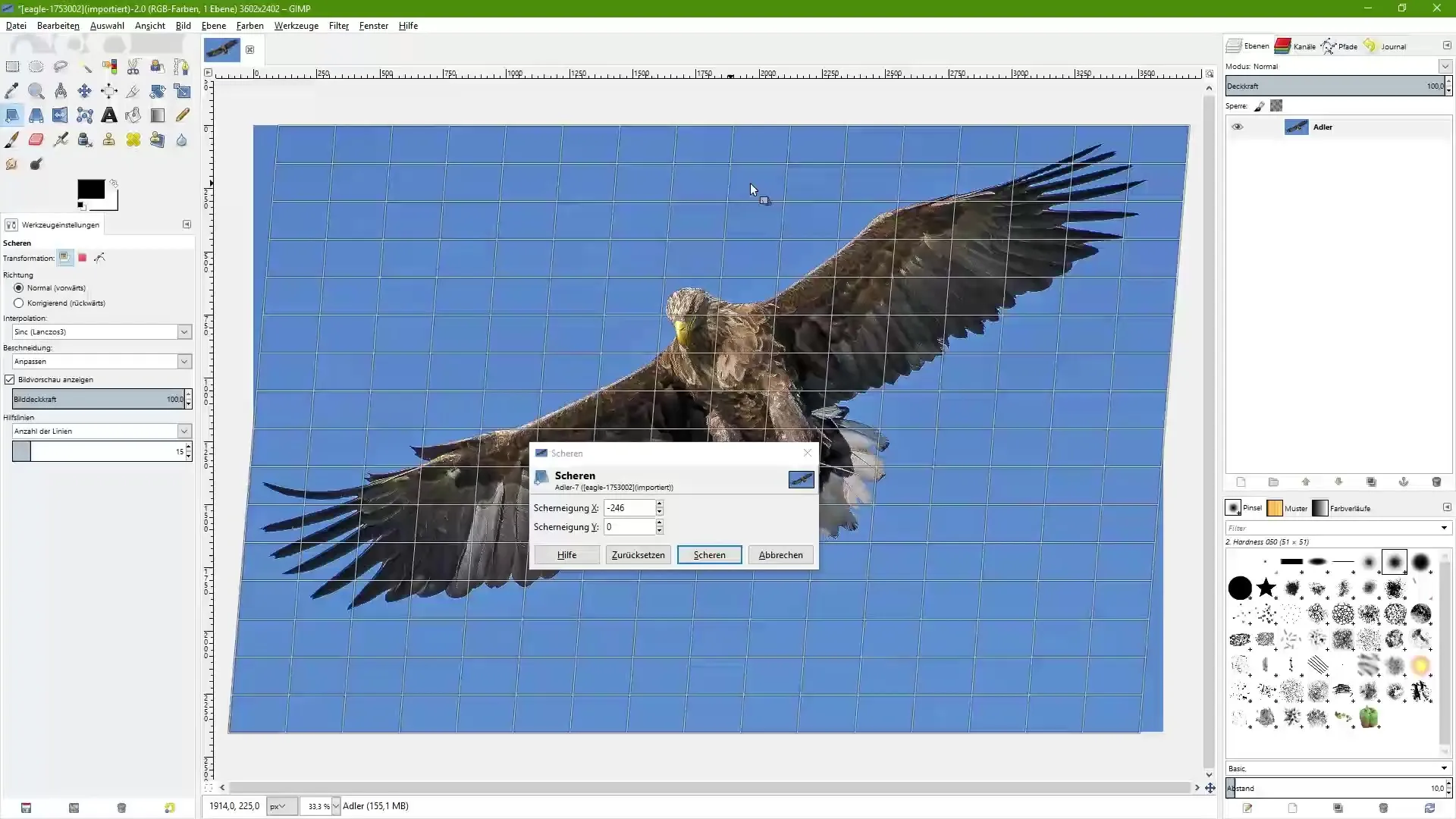
Nakláňanie do rôznych smerov
Nástroj nožnice ti umožňuje nakláňať obrázok aj nahor alebo nadol. Ak klikneš na ľavú stranu obrázka a potiahneš nahor, ľavá strana obrázka sa zdvihne, pričom pravá strana sa zatlačí nadol. Vyskúšaj túto funkciu na dosiahnutie rôznych efektov.
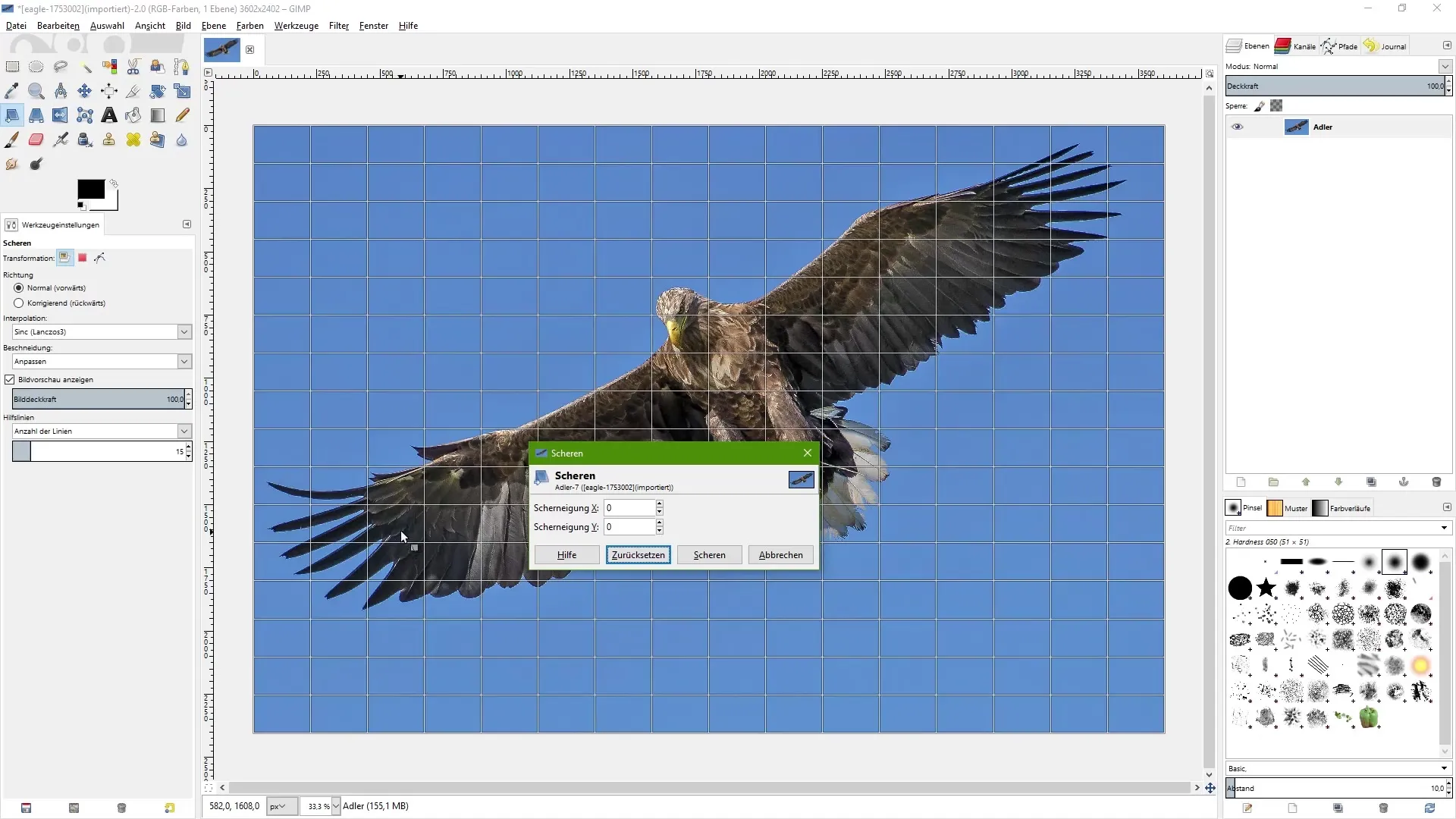
Číselné vstupy pre presnosť
Presné naklonenie môžeš dosiahnuť aj zadaním hodnôt do príslušných polí v možnostiach nástroja. Klikni na „Resetovať“ a zadaj napríklad hodnotu „1000“ pre „naklonenie nožnicou X“, aby si vytvoril jasné naklonenie doľava.
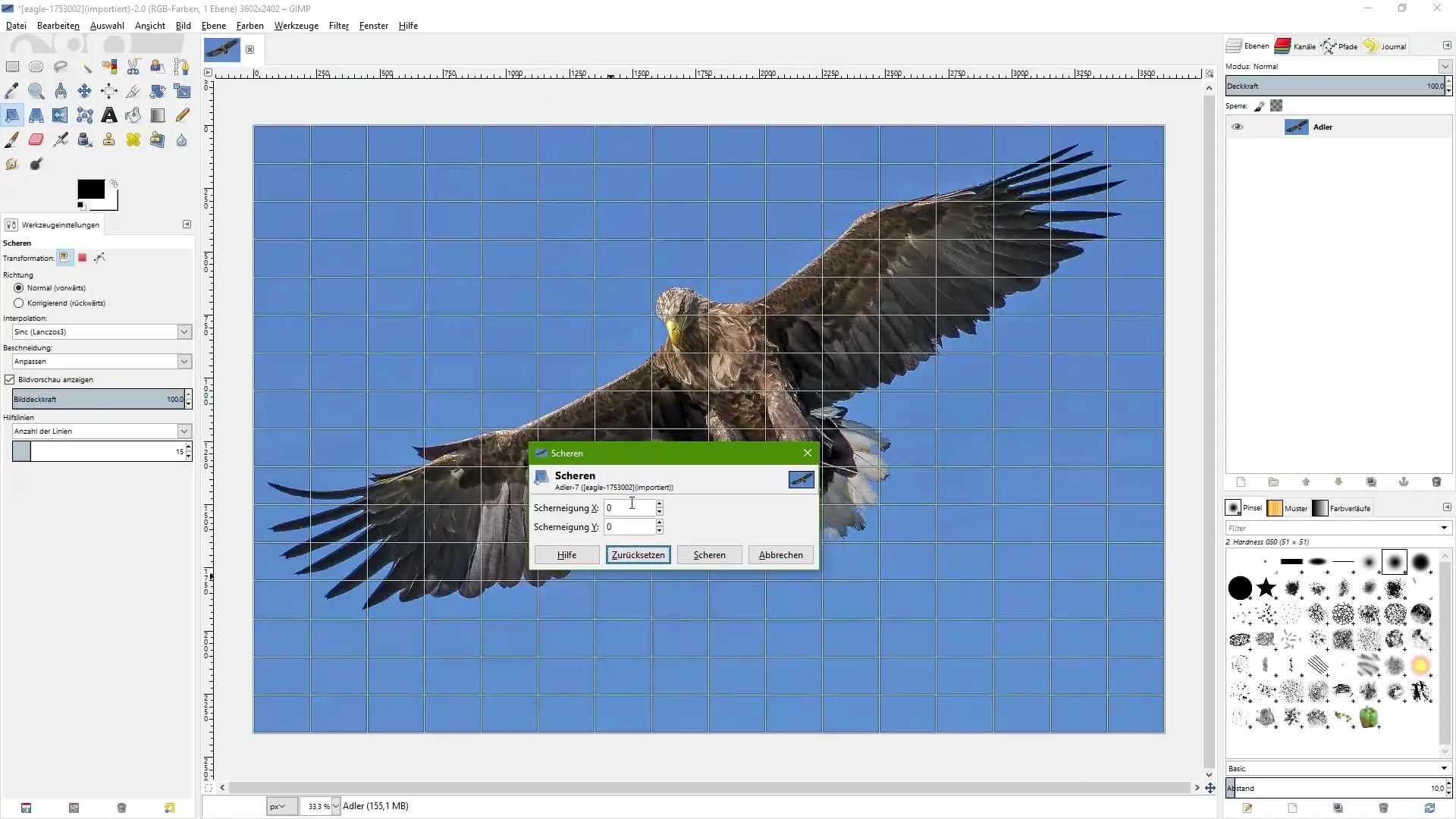
Vyhnúť sa destruktívnej editácii
Dôležité je, že pri práci s nástrojom nožnice by si mal mať na pamäti, že zmeny sú destruktívne. To znamená, že pôvodný obrázok nebude možné obnoviť, ak ho uložíš. Preto je rozumné vždy vytvoriť kópiu originálnej vrstvy skôr, ako aplikuješ nástroj.
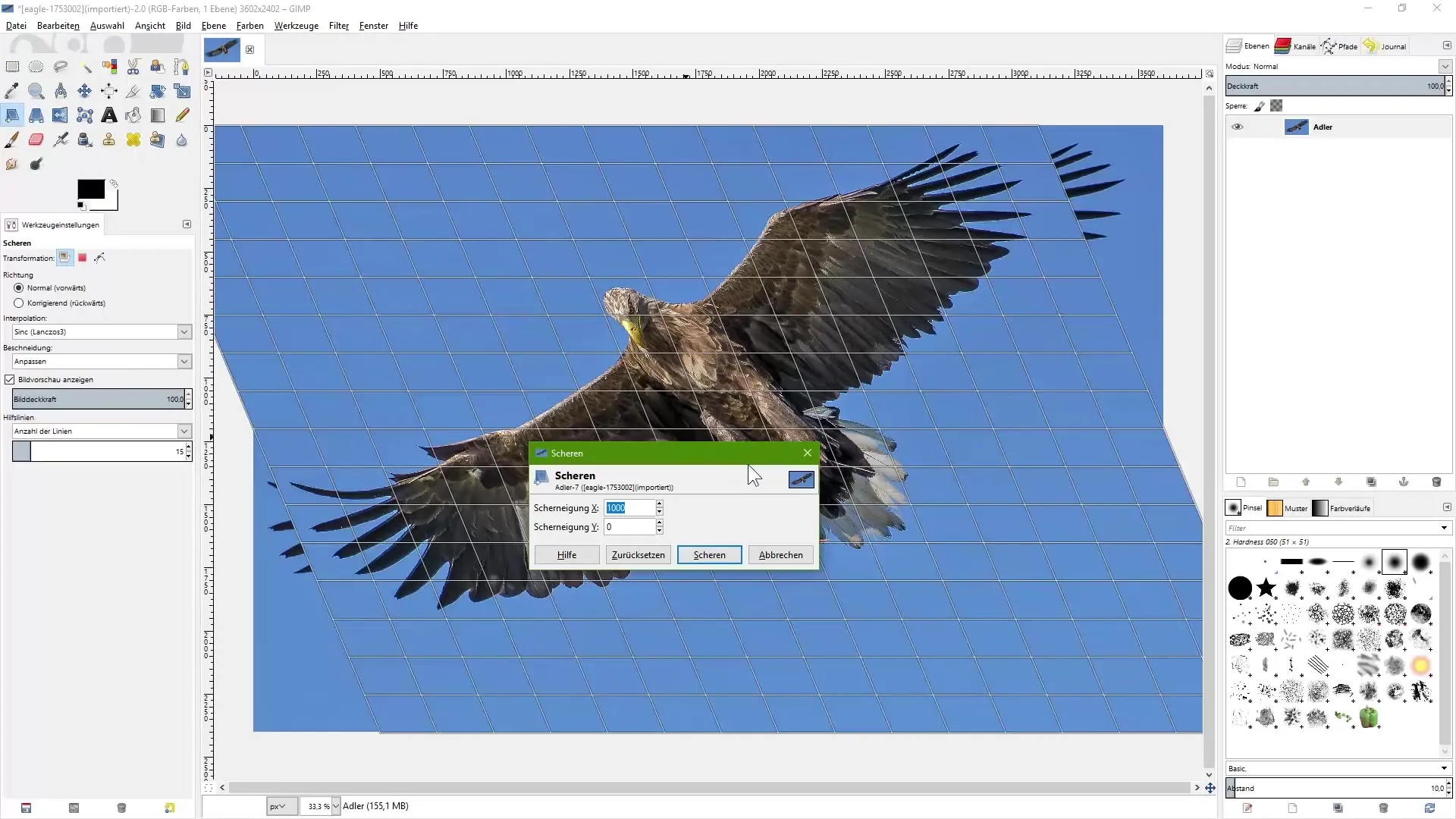
Duplikovať vrstvu
Aby si vytvoril kópiu svojej vrstvy, klikni pravým tlačidlom myši na vrstvu v palete vrstiev a vyber „Duplikovať vrstvu“. Skry pôvodnú vrstvu kliknutím na ikonu oka vedľa vrstvy.
Vykonať transformáciu
Teraz si pripravený transformovať kópiu svojej vrstvy pomocou nástroja nožnice. Aktivuj nástroj, klikni na obrázok a vyber hodnotu ako „1000“. Potom klikni na „Nožnice“, aby si aplikoval transformáciu.
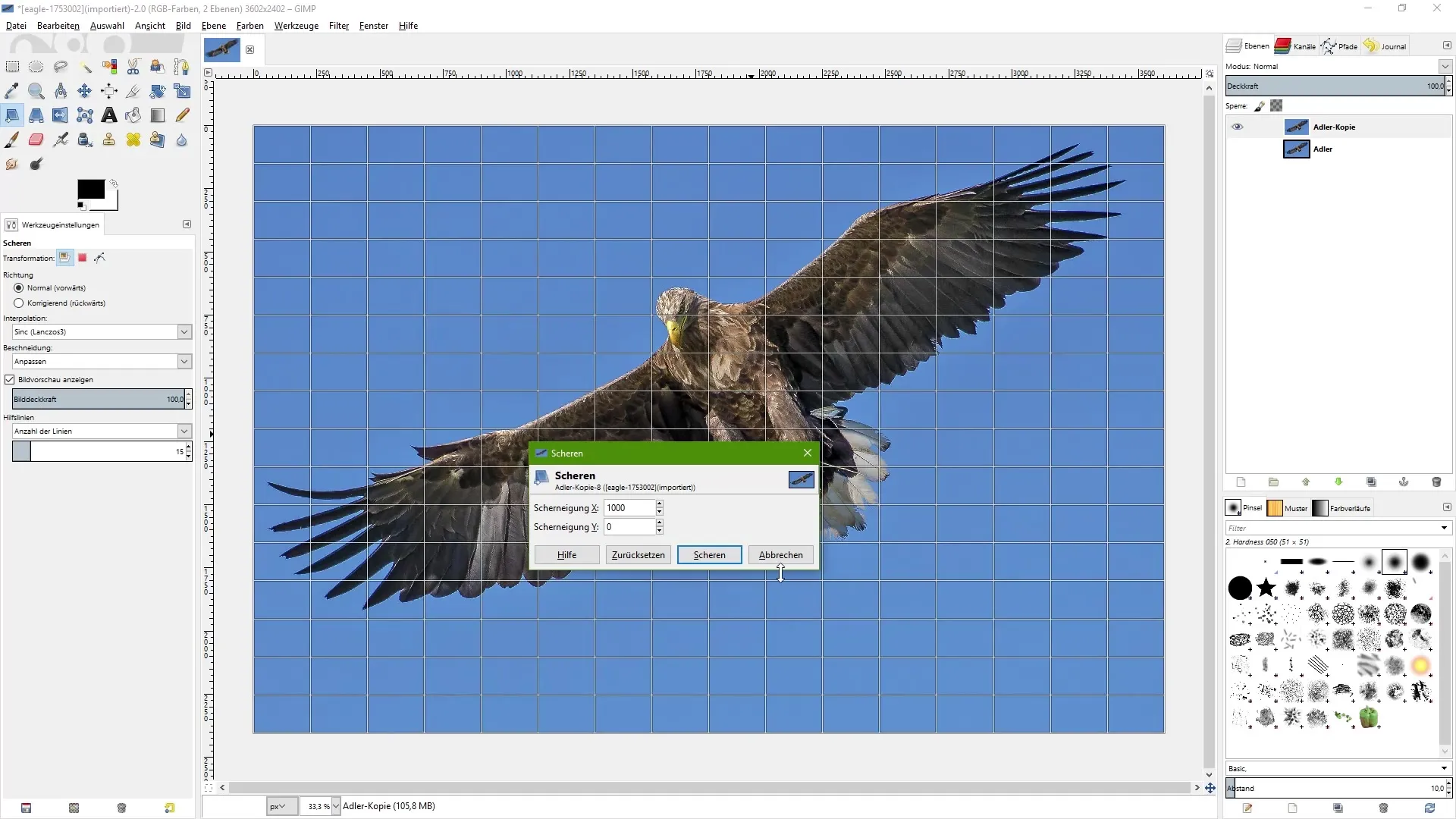
Pracovať s náhľadom
Dbaj na to, aby si využíval náhľad transformácie na kontrolu výsledku pred konečným prijatím. Keď uvidíš náhľad, zistíš, či zmeny spĺňajú tvoje očakávania.
Pracovať bezpečne s originálnym obrázkom
Potom, čo si vykonal zmeny, vždy maj pôvodnú vrstvu na očiach, aby si sa k nej mohol v prípade potreby vrátiť. Ak sa ti transformovaná verzia nepáči, jednoducho vymaž upravenú vrstvu a originál zostáva zachovaný.
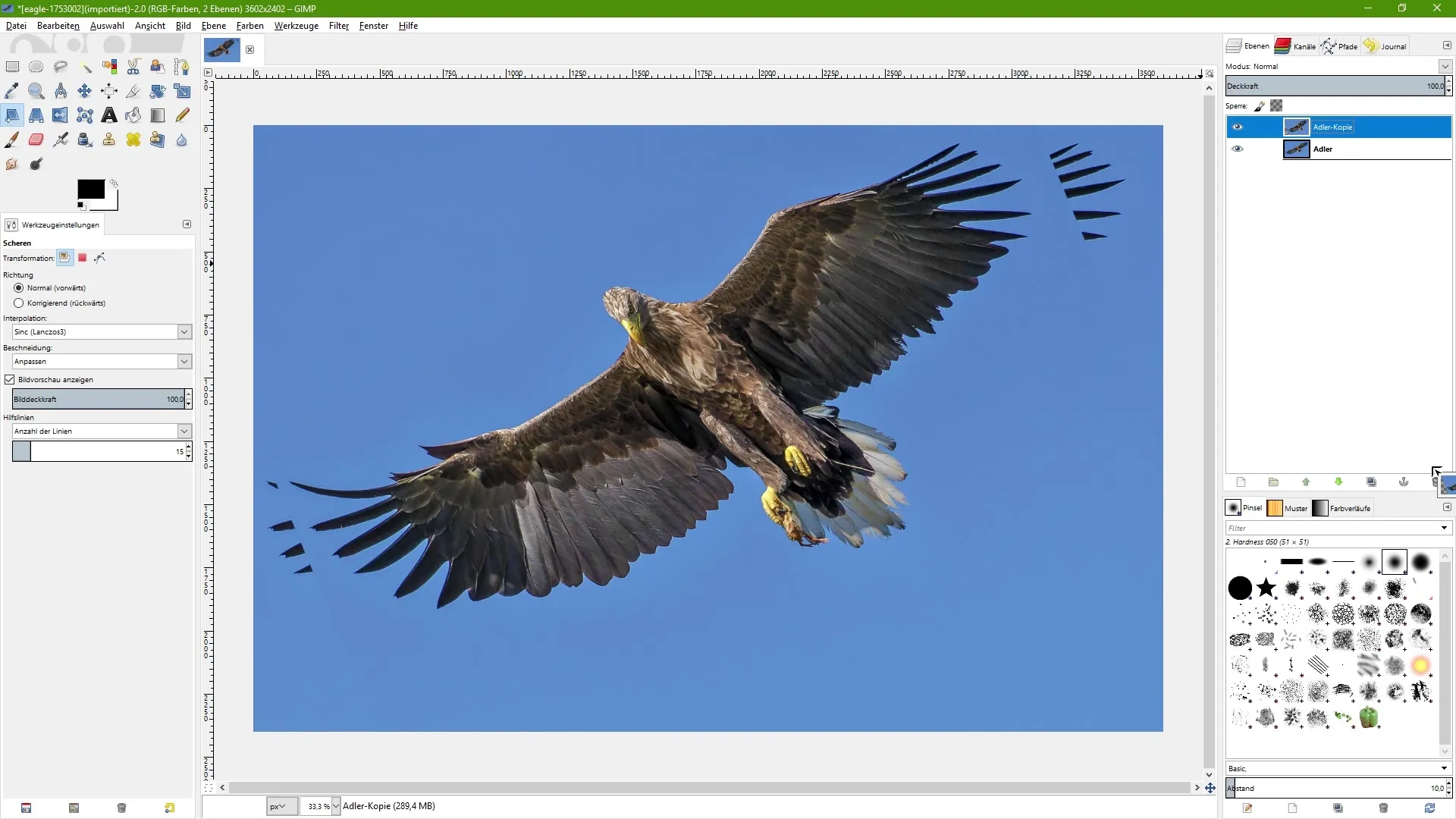
Zhrnutie – Úprava obrázkov s GIMP: Efektívne používanie nástroja nožnice
S nástrojom nožnice v GIMP môžeš cielene nakláňať obrázky a dosahovať kreatívne výsledky prostredníctvom presných vstupov bez straty pôvodného obrázka. Používaním techník na duplikovanie vrstiev a náhľad zabezpečuješ, že tvoja úprava je destruktívne kontrolovateľná.
Často kladené otázky
Akým spôsobom nájdem nástroj nožnice v GIMP?Nástroj nožnice nájdeš cez ikonu alebo klávesovú skratku „Shift + S“.
Akým spôsobom môžem obrázok nakláňať nahor alebo nadol?Klikni na ľavú stranu obrázka a potiahni nahor, aby si zdvihol ľavú stranu.
Čo sa stane, ak transformujem obrázok?Pôvodný súbor obrázka sa nezachová, ak transformuješ obrázok.
Akým spôsobom môžem uchovať originálny obrázok?Pred aplikovaním nástroja si vytvor kópiu vrstvy.
Existuje spôsob, ako presne nastaviť naklonenie?Áno, môžeš zadať numerické hodnoty v možnostiach nástroja.


